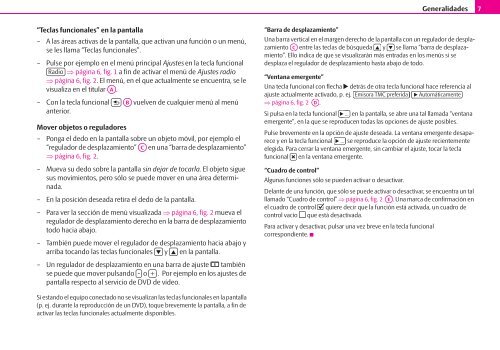ŠkodaAuto El SISTEMA DE RADIONAVEGACIÓN COLUMBUS
ŠkodaAuto El SISTEMA DE RADIONAVEGACIÓN COLUMBUS
ŠkodaAuto El SISTEMA DE RADIONAVEGACIÓN COLUMBUS
You also want an ePaper? Increase the reach of your titles
YUMPU automatically turns print PDFs into web optimized ePapers that Google loves.
“Teclas funcionales” en la pantalla<br />
– A las áreas activas de la pantalla, que activan una función o un menú,<br />
se les llama “Teclas funcionales”.<br />
– Pulse por ejemplo en el menú principal Ajustes en la tecla funcional<br />
Radio ⇒ página 6, fig. 1 a fin de activar el menú de Ajustes radio<br />
⇒ página 6, fig. 2. <strong>El</strong> menú, en el que actualmente se encuentra, se le<br />
visualiza en el titular A .<br />
– Con la tecla funcional AB vuelven de cualquier menú al menú<br />
anterior.<br />
Mover objetos o reguladores<br />
– Ponga el dedo en la pantalla sobre un objeto móvil, por ejemplo el<br />
“regulador de desplazamiento” AC en una “barra de desplazamiento”<br />
⇒ página 6, fig. 2.<br />
– Mueva su dedo sobre la pantalla sin dejar de tocarla. <strong>El</strong> objeto sigue<br />
sus movimientos, pero sólo se puede mover en una área determinada.<br />
– En la posición deseada retira el dedo de la pantalla.<br />
– Para ver la sección de menú visualizada ⇒ página 6, fig. 2 mueva el<br />
regulador de desplazamiento derecho en la barra de desplazamiento<br />
todo hacia abajo.<br />
– También puede mover el regulador de desplazamiento hacia abajo y<br />
arriba tocando las teclas funcionales y en la pantalla.<br />
– Un regulador de desplazamiento en una barra de ajuste también<br />
se puede que mover pulsando - o + . Por ejemplo en los ajustes de<br />
pantalla respecto al servicio de DVD de vídeo.<br />
Si estando el equipo conectado no se visualizan las teclas funcionales en la pantalla<br />
(p. ej. durante la reproducción de un DVD), toque brevemente la pantalla, a fin de<br />
activar las teclas funcionales actualmente disponibles.<br />
Generalidades 7<br />
“Barra de desplazamiento”<br />
Una barra vertical en el margen derecho de la pantalla con un regulador de desplazamiento<br />
AC entre las teclas de búsqueda y se llama “barra de desplazamiento”.<br />
<strong>El</strong>lo indica de que se visualizarán más entradas en los menús si se<br />
desplaza el regulador de desplazamiento hasta abajo de todo.<br />
“Ventana emergente”<br />
Una tecla funcional con flecha detrás de otra tecla funcional hace referencia al<br />
ajuste actualmente activado, p. ej. Emisora TMC preferida Automáticamente<br />
⇒ página 6, fig. 2 AD .<br />
Si pulsa en la tecla funcional ... en la pantalla, se abre una tal llamada “ventana<br />
emergente”, en la que se reproducen todas las opciones de ajuste posibles.<br />
Pulse brevemente en la opción de ajuste deseada. La ventana emergente desaparece<br />
y en la tecla funcional ... se reproduce la opción de ajuste recientemente<br />
elegida. Para cerrar la ventana emergente, sin cambiar el ajuste, tocar la tecla<br />
funcional en la ventana emergente.<br />
“Cuadro de control”<br />
Algunas funciones sólo se pueden activar o desactivar.<br />
Delante de una función, que sólo se puede activar o desactivar, se encuentra un tal<br />
llamado “Cuadro de control” ⇒ página 6, fig. 2 AE<br />
. Una marca de confirmación en<br />
el cuadro de control quiere decir que la función está activada, un cuadro de<br />
control vacío que está desactivada.<br />
Para activar y desactivar, pulsar una vez breve en la tecla funcional<br />
correspondiente.